ArmouryCrate.UserSessionHelper.exe Toepassingsfout of hoog CPU-gebruik
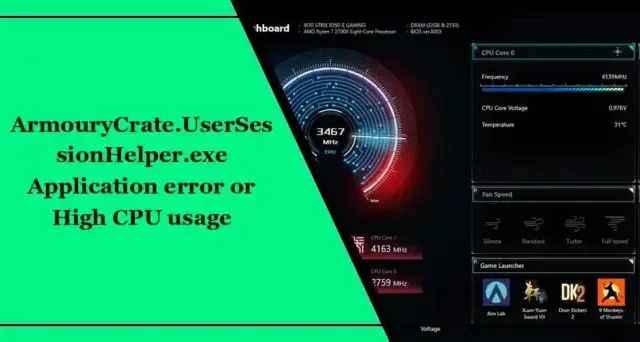
ArmouryCrate.UserSessionHelper.exe is een onderdeel van de ASUS Armoury Crate software. ASUS Armory Crate is een hulpprogramma dat verschillende aspecten van ASUS-apparaten beheert, zoals RGB-verlichting, prestatie-instellingen, enz. Maar onlangs hebben sommige gebruikers geklaagd dat ArmouryCrate.UserSessionHelper.exe te maken heeft met een hoge CPU gebruik of het veroorzaken van applicatiefouten. Gelukkig kun je enkele eenvoudige suggesties volgen om de fout op te lossen.
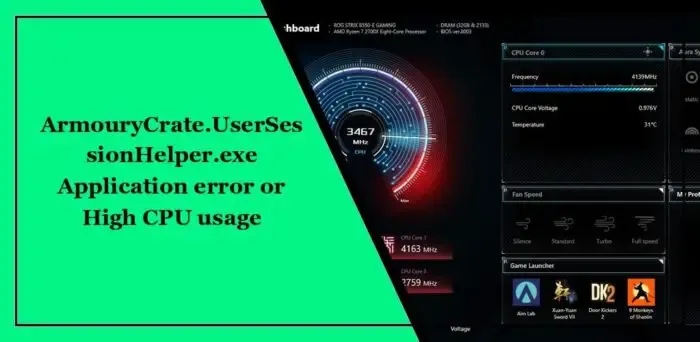
Applicatiefout ArmouryCrate.UserSessionHelper.exe oplossen
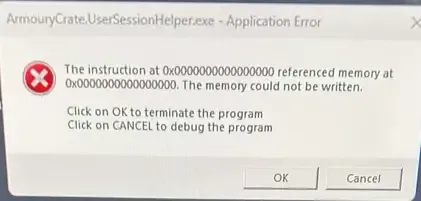
Volg deze suggesties om de toepassingsfout van ArmouryCrate.UserSessionHelper.exe op te lossen:
- Controleer de systeemvereisten
- Update Armory Crate naar de nieuwste versie
- Installeer Armory Crate opnieuw
Laten we deze nu in detail bekijken.
1] Controleer de systeemvereisten
Controleer eerst of uw apparaat Armory Crate ondersteunt. De ArmouryCrate.UserSessionHelper.exe kan te maken krijgen met een toepassingsfout als uw ASUS-apparaat de toepassing niet ondersteunt.
2] Update Armory Crate naar de nieuwste versie
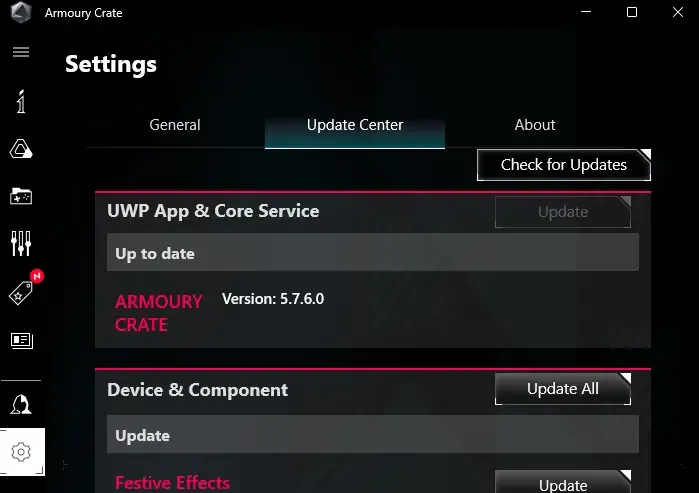
Update vervolgens de Armory Crate-applicatie naar de nieuwste versie. Bezoek de officiële ASUS-website of gebruik de updatefunctie van de software om te controleren op beschikbare updates en deze te installeren.
3] Installeer Armory Crate opnieuw
Als ten slotte geen van deze suggesties helpt, installeer dan Armory Crate opnieuw. Verwijder de applicatie van uw apparaat, download de nieuwste versie van de officiële website van ASUS, installeer deze en kijk of de fout is verholpen.
ArmouryCrate.UserSessionHelper.exe hoog CPU-gebruik repareren
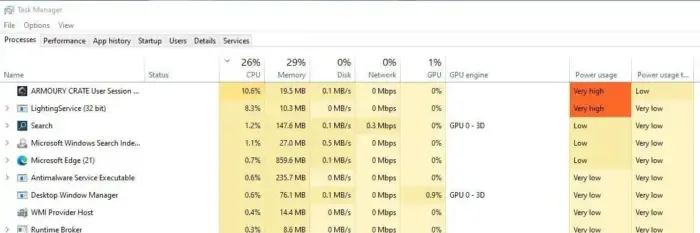
Verminder het CPU-gebruik van ArmouryCrate.UserSessionHelper.exe door deze suggesties te volgen:
- Schakel achtergrondrechten uit voor Armory Crate
- Dood met kracht diensten gerelateerd aan Armory Crate
- Update grafische stuurprogramma’s
- Verwijder de map AC_FDSPlugin
- Pas de wapenkistinstellingen aan
- Schakel Armoury Crate uit bij opstarten
Laten we deze nu in detail bekijken.
1] Schakel achtergrondrechten uit voor Armory Crate
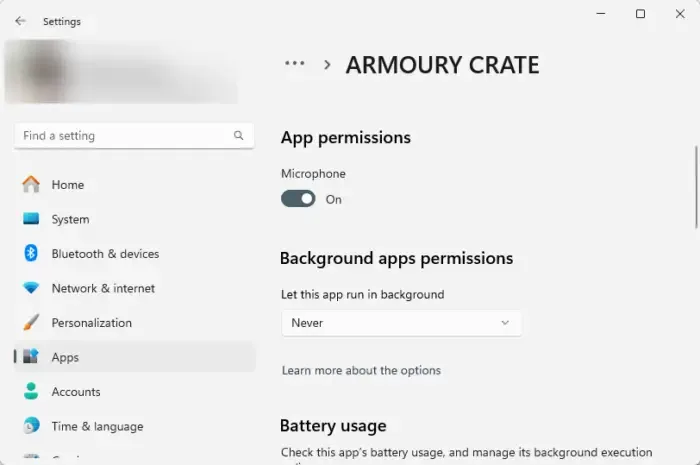
Als de Armory Crate-applicatie op de achtergrond kan worden uitgevoerd, kan dit een hoog CPU-gebruik veroorzaken. Schakel achtergrondrechten voor de app uit en kijk of het helpt. Hier is hoe:
- Klik op Start, selecteer Instellingen, of druk op de snelkoppeling Windows + I.
- Navigeer naar Apps > Geïnstalleerde apps, klik op de drie stippen naast Armoury Crate en selecteer Geavanceerd opties.
- Scroll naar beneden, klik op de vervolgkeuzelijst hieronder Rechten voor achtergrondapps en selecteer Nooit.
2] Dood met kracht diensten gerelateerd aan Armory Crate
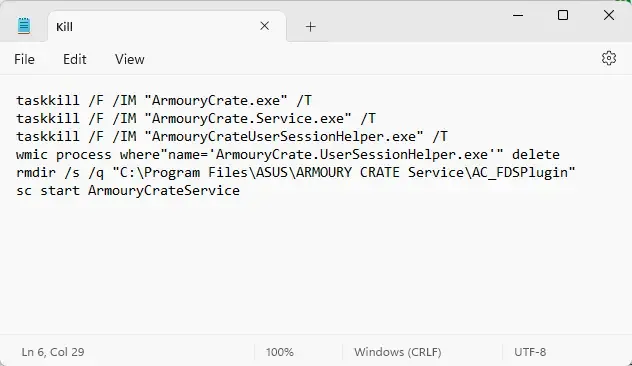
Het met kracht beëindigen van alle services die aan Armory Crate zijn gekoppeld door een Windows-batchbestand te maken, kan het CPU-gebruik helpen verlagen. Hier is hoe:
- Open hiervoor een nieuw Kladblok-document en plak de volgende code in het bestand:
taskkill /F /IM "ArmouryCrate.exe"/Ttaskkill /F /IM "ArmouryCrate.Service.exe"/T
taskkill /F /IM "ArmouryCrateUserSessionHelper.exe"/T
wmic process where"name='ArmouryCrate.UserSessionHelper.exe'"delete
rmdir /s /q "C:\Program Files\ASUS\ARMOURY CRATE Service\AC_FDSPlugin"
sc start ArmouryCrateService
- Druk nu op Ctrl+Shift+S en sla het bestand op met een .bat extensie.
- Voer ten slotte het gemaakte bestand uit als beheerder en alle services met betrekking tot Armory Create worden beëindigd.
3] Update grafische stuurprogramma’s
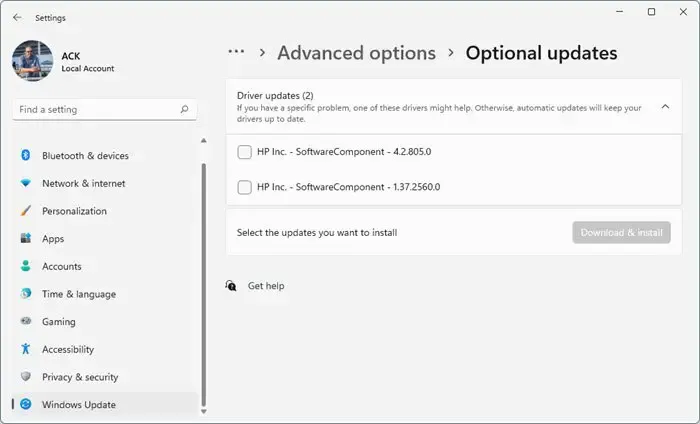
Controleer vervolgens of de grafische stuurprogramma’s zijn bijgewerkt naar de nieuwste versie. Het hoge CPU-gebruik van ArmouryCrate.UserSessionHelper.exe kan optreden als de grafische stuurprogramma’s verouderd of beschadigd zijn. U kunt als volgt de grafische stuurprogramma’s bijwerken:
- Druk op Windows + I om Instellingen te openen en navigeer naar Update & Beveiliging > Windows Update.
- Klik op Optionele updates bekijken en er verschijnt een lijst met beschikbare updates; kies degene die u wilt installeren.
Misschien wilt u gratis stuurprogramma-updatesoftware gebruiken. NV Updater en AMD Driver Autodetect zullen het stuurprogramma van de grafische kaart bijwerken als dat het geval is het geval.
4] Verwijder de map AC_FDSPlugin
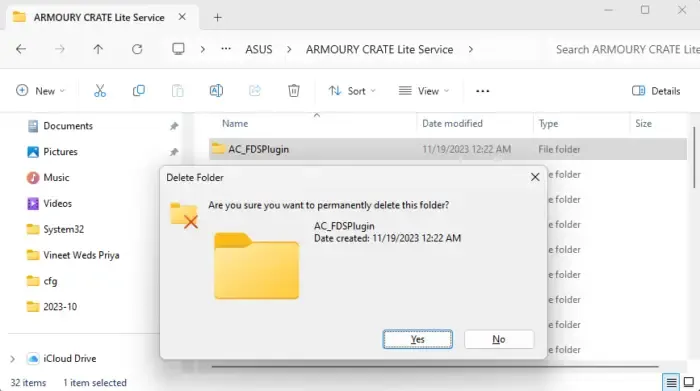
Het verwijderen van de map AC_FDSPlugin uit de installatiemap van Armory Crate kan het hoge CPU-gebruik van ArmouryCrate.UserSessionHelper.exe helpen oplossen. Deze map is verantwoordelijk voor het scannen van nieuwe games en kan defect raken waardoor de fout ontstaat. Zo kunt u dat doen:
- Druk op Windows + E om Verkenner te openen en navigeer naar het volgende pad:
C:\Program Files\ASUS\ARMOURY CRATE Service - Verwijder de map AC_FDSPlugin, start uw pc opnieuw op en kijk of het CPU-gebruik wordt verlaagd.
5] Pas de Armory Crate-instellingen aan
Door de prestatie-instellingen in Armory Crate aan te passen, wordt de impact op het CPU-gebruik verminderd. Verschillende instellingen binnen Armory Crate kunnen het bronnengebruik van uw apparaat verhogen.
6] Schakel Armoury Crate uit bij opstarten
ArmouryCrate.UserSessionHelper.exe kan een hoog CPU-gebruik veroorzaken als het wordt gestart zodra uw pc opstart. Schakel uit dat de applicatie wordt uitgevoerd bij het opstarten en kijk of dit helpt.
We hopen dat deze suggesties u helpen.
Wat is het gebruik van Armory Crate?
Armory Crate helpt gamers de prestaties van hun apparaat aan te passen en te optimaliseren. Hiermee kunnen gamers systeeminstellingen, RGB-verlichtingsinstellingen, monitorhardware, enz. wijzigen.
Welke Asus-modus is het beste voor gamen?
ASUS biedt vier prestatiemodi: Turbo, Prestaties, Stil en Aangepast. De ideale gamingmodus hangt af van het ASUS-apparaat dat u gebruikt en de game die u speelt.



Geef een reactie